Ako ste jedan od onih koji često kliknu neke zanimljive slike ili imaju lijepu kolekciju obiteljskih fotografija, tada će vam ovaj post biti od neke koristi. Pretpostavimo da otkrijete da je jedna od vaših starih obiteljskih fotografija poderana, rasparana ili razmazana i da nemate negativa da je ponovno razvijete. Ili ste možda kliknuli lijepo sunčano plavo nebo i kasnije otkrili da ste i na toj fotografiji kliknuli neke neželjene telefonske ili kabelske žice.
Retuširajte fotografije pomoću Windows Photo Gallery
U takvim slučajevima možemo iskoristiti Windows Photo Gallery i upotrijebite opciju "Retuširanje" kako biste čarobno uklonili tako male mrlje. 'Retuš uklanja manje nedostatke, tragove i mrlje sa fotografija'. Pogledajmo kako to učiniti:
Napravite kopiju fotografije prije početka, samo u slučaju da vam treba original - iako Photo Gallery prema zadanim postavkama sprema i kopiju originala. Otvorite Fotogaleriju i dvaput kliknite fotografiju koju želite retuširati. Dvostrukim klikom otvorit će se vrpcom alatne trake. Kliknite karticu 'Uredi' i tamo ćete vidjeti 'Retuširati'opcija.

Kliknite Retuširaj i pomaknite kursor miša na fotografiju, možete vidjeti da se kursor pretvorio u križ. Samo povucite ovaj križ (pokazivač miša) kako biste nacrtali pravokutnik preko nedostatka koji želite ukloniti. A čim napustite tipku miša, čarobno će ukloniti nesavršenost. Možda prvi put nećete uspjeti, ali sigurno nakon nekoliko pokušaja hoćete. Trebali biste znati da će, nakon crtanja pravokutnika, Fotogalerija pokušati uskladiti okolnu boju s nedostatkom i uklopiti u skladu s tim.
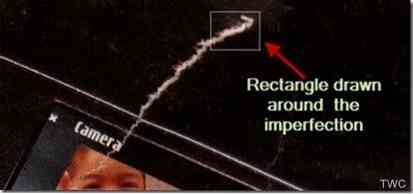
Zato ponovite crtanje pravokutnika preko područja s mrljama. Kao što vidite, koristi se samo za male površine. Stoga ćete ga možda morati ponoviti i prilagoditi nekoliko puta. Ali rezultat je čaroban. Evo nekoliko primjera fotografija prije i nakon primjene retuša.
U ovom primjeru fotografija je rasparana, poderana i možete vidjeti poderanu oznaku, a nakon primjene Retoucha, oznaka je gotovo nestala!
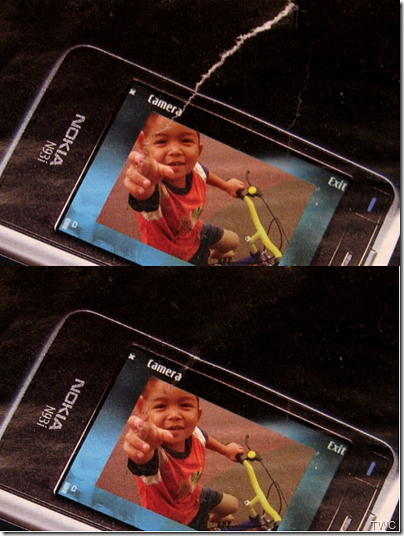
I u sljedećem primjeru koristili smo alat za retuširanje kako bismo uklonili neželjenu kabelsku žicu s fotografije.

Sljedeći uobičajeni primjer je da su na nekim fotografijama utisnuti datumi. Pomoću ovog alata možete ga ukloniti. Slično tome, možete pronaći i mnoge druge načine kako najbolje iskoristiti ovaj alat za retuširanje u Windows Photo Gallery. Upotrijebite ga i pokušajte.
Windows Photo Gallery besplatan je i dio je programa Windows Essentials 2012 Suite.

 Phenquestions
Phenquestions


